Ayer comenté algo sobre la instalación de Ubuntu sobre mi portátil, un HP Pavillion dv6000, pero hoy voy a explicar brevemente como lo hice para poder escribir en español con mi teclado japonés y poder escribir al mismo tiempo en japonés con la distribución de teclado japonesa.
Antes de seguir me gustaría destacar algo importante. Resulta que investigando por internet un poco, me he topado con una página que va a ser la solución a mucha gente que usa una distribución de teclado distinto al normalmente usa. Es decir, imagínate que te compras un ordenador en Japón que es muy barato y bueno (como fue mi caso), pero claro tienes un teclado que no tiene ni ñ ni tildes `´. Lo del sistema operativo no es nada importante, se borra y se instala en español y listo. Pues bien la página en cuestión vende pegatinas de multitud de teclados, es decir, las letras en español como la ñ o las tildes se pueden pegar sobre tu teclado y se acabó el problema.
En mi caso, suelo usar el teclado japonés, ya me he acostumbrado, y cuando necesito usar la ñ pues hago un cambio de teclado. Uso el teclado japonés ya que tengo las teclas con sus correspondientes caracteres y es más fácil escribir claro, aunque el teclado en español lo tengo casi grabado a fuego en mi cerebro por hacerlo usado tanto tanto tiempo… (^_^;)
Os paso un enlace para poder instalar las fuentes bonitas japonesas y configurar tu Ubuntu en japonés. Una vez hecho éso ya tendremos la posibilidad de escribir japonés sin ningún problema a través de SCIM.
Cuando instalé Ubuntu especifiqué que yo tengo un teclado japonés, pero instalé el sistema operativo en español. Debe quedar claro eso.
Bien pues, el problema que yo me encontré es que al usar SCIM el teclado que usa por defecto es el que le dije en la instalación, es decir japonés, lo cual significa que seguía sin poder escribir en español. La solución es simple pero algo engorrosa, lo que se debe hacer es cambiar, por un lado, el idioma que quieres usar para introducir datos con el teclado y, por otro, cambiar el mapeo de las teclas.
Suena complejo eh? pero no lo es tanto. Con Bindous cuando usas la barra de idiomas cuando cambias lo que hacer el sistema operativo es cambiar todo, el idioma que vas a introducir y el mapeo o distribución del teclado. Con Linux tu puedes escribir japonés con tu teclado español y sigues teniendo la ñ las tildes y todo, es decir, Linux fusiona las dos cosas, bueno, siempre y cuando se escriba japonés a través de la introducción de ローマ字 (romaji). Muy útil la verdad, ya que con Ventanas tienes que cambiar todo el rato de idioma cuando quieres escribir algo como ñ o `, que recuerdo que las tildes se deben usar, sino el idioma pierde parte de su esencia…
Entonces, para añadir el teclado japonés nos vamos a Sistema/Preferencias/Teclado y dentro de dicha opción hacemos clic sobre Distribuciones.
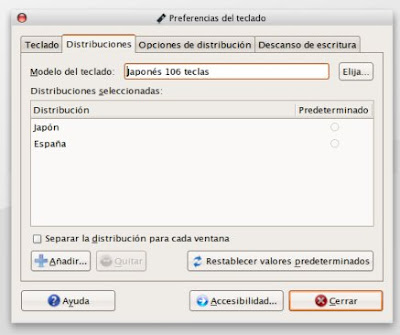
Gracias
*** Cómo poner teclado español en Linux Mint MATE 17, qiana (mejor comando, distribución de España) ***
Un comando típico para poner el teclado de España, que creo que funciona en la mayoría de distros, sea cual sea el entorno de escritorio, etc. es …
setxkbmap -layout es
… que se puede abreviar como:
setxkbmap es
Creo que esto va en casi todas las variantes de GNU/Linux pues casi todas usan el Servidor X.Org (X.Org Server), que usa el Sistema de ventanas X (X Window System), dado que el comando parece corresponder a dicho servidor.
Saber esto está bien, es útil, sobre todo para Live USB-s no persistentes, que traen por defecto la distribución del teclado (keyboard layout) de los Estados Unidos. P.e. en Linux Mint este comando se puede ejecutar directamente desde el diálogo «Ejecutar una aplicación» (Run Application), que aparece al pulsar a la vez las teclas Alt y F2, sin necesidad de abrir un terminal (aunque también desde una consola se puede ejecutar).
Pero a veces pasa que tras estar usando el teclado español, de repente, vuelve a ser estadounidense. El motivo supongo que será que la configuración del teclado de MATE, que sigue considerando la distrubución norteamericana, vuelve a poner así el asunto, como si ejecutara setxkbmap -layout us o setxkbmap us (no sé cuándo ni por qué).
Para que esto no suceda creo que es mejor el comando siguiente:
gsettings set org.mate.peripherals-keyboard-xkb.kbd layouts «[‘es’]»
Claro, es más largo y difícil de recordar y teclear. Pero si lo tenemos en un archivo de texto a mano lo podemos copiar y pegar fácil y rápidamente. También es útil tenerlo en un script, p.e. en uno que podemos ejecutar tras arrancar el Live USB que, además de poner el teclado de España, puede desactivar las pulsaciones del touchpad (si somos de los que las ejecutamos sin querer), poner nuestros motores de búsqueda favoritos de Firefox, …
Para ver cómo ha quedado la clave o entrada (key) correspondiente podemos ejecutar:
gsettings get org.mate.peripherals-keyboard-xkb.kbd layouts
Para ver la entrada de forma gráfica basta con ejecutar …
dconf-editor
… e ir abriendo las ramas del árbol de datos (esquemas -schemas- y entradas -keys-) hasta llegar a la entrada correspondiente: org, mate, desktop, peripherals, keyboard, kbd, layouts. Para cambiarla basta con pulsar sobre su valor (Value), modificarla y pulsar Enter.
Para poder ejecutar dconf-editor antes hay que instalarlo. Se puede hacer p.e. desde Synaptic, el gestor de paquetes (Package Manager).
Si además (o en vez) de dconf-editor instalamos dconf-cli podemos ver el valor de la entrada ejecutando en un terminal:
dconf read /org/mate/desktop/peripherals/keyboard/kbd/layouts
Y podemos poner la distribución de teclado española ejecutando en la consola:
dconf write /org/mate/desktop/peripherals/keyboard/kbd/layouts «[‘es’]»
Nota: Si instalamos dconf-tools conseguimos tanto dconf-editor como dconf-cli .
=========
Origen: http://bandaancha.eu/foros/como-poner-teclado-espanol-linux-mint-1711260
@ Hakeeys
En GNOME 2 el comando equivalente es:
gconftool-2 -s -t list –list-type=string /desktop/gnome/peripherals/keyboard/kbd/layouts [es]
Para ver cómo ha quedado la clave:
gconftool-2 -g /desktop/gnome/peripherals/keyboard/kbd/layouts
o
gconftool-2 -a /desktop/gnome/peripherals/keyboard/kbd